[R3ZET.#]GAME.CFG
| Автор: r3zet | Оценка: 4.5 | Голосов: 8
![[R3ZET.#]GAME.CFG](/_ld/112/11264.jpg)
Проверял толко на Steam версии игры!
*
Выкладываю конфиг с которым в основном играю, он же будет последней моей работой.
Закончил только сегодня вечером, релиз должен был быть на пятницу вместе с паком, но уговорили тоже на сегодня.
Дату не меняю, ибо лень.
Настраивал для себя, как FPS конфиг.

Так же приложил KNIFE CFG.
Изменения биндов смотрите в файле "autoexec"
На Steam версии игры проблем с CW/MIX серверами не обнаружил!
*
Для просмотра и редактирования конфига рекоммендую использовать Notepad++:

>https://yadi.sk/d/pIgRn03LgXwYM
*
//[R3ZET.#] PRIVATE CFG Ltd.
//https://vk.com/r3zet - вопросы.
//*****18.06.2015*****...final release!
*
Download link:
>https://yadi.sk/d/6Y2vFJJohJz2n
![[R3ZET.#]GAME.CFG - 1](/_ld/112/s52890743.jpg)
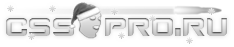
Комментарии: 18
http://css-pro.ru/load/all_for_css/skripty_i_konfigi_css/r3zet_cfg_pack/61-1-0-11265
Ну ейбогу не мои проблемы, да и каким боком, ай.. Даже не буду думать..
Не знаю как отобразится текст, что ниже..Пока что ничего не выбираем.В данной статье Вы узнаете как установить и полностью удалить конфиг (cfg) из игры css.
Установка конфига:
Перед установкой настоятельно рекомендую сохранить старый конфиг. И проверьте
все команды что прописаны в конфиге который Вы устанавливаете
(поскольку можете навредить а не улучшить).
Сам конфиг нужно установить в папку cfg что находится у Вас в игре.
Steam пользователи: C:\Program Files\Steam\steamapps\ваш логин стим\counter-strike source\cstrike\cfg
Для пользователей пиратки: C:\Program Files\counter-strike source\cstrike\cfg
Запуск конфига:
Запускаете игру css и пишете в консоль exec имя_конфига.
Например у меня конфиг называется fps, значит для запуска пишем exec fps.
Или для того чтобы он автоматически запускался при запуске css можно добавить строчку exec имя_конфига в файле autoexec.cfg что находится тоже в этой папке (cfg), если такого
файла нет то можете его сами создать. Или скачать готовый в котором
добавите то что Вам нужно
Скачать autoexec.cfg [76 b]
Удаление конфига:
Для пользователей на пиратке достаточно удалить из самой папки cfg и запустить игру.
А для Steam пользователей немного посложнее ситуация так как игра
синхронизирует эти файлы со Steam Cloud. По этому думаю многие заметили
что удалив конфиг он всё равно работает.
Для удаления конфига на Steam делаем такие действия:Пример удаления в игре Counter-Strike: Source.1. Выходим со Steam, но нужно сначало включить синхронизацию со Steam Cloud в нужной игре.
- Открываем Steam, переходим в раздел Игры - Библиотека игр.
- На игре css кликаем правой кнопкой мыши и выбираем "Свойства"
- Переходим в раздел "Обновления" и ставим галочку на "Включить синхронизацию со Steam Cloud для Counter-Strike: Source"
используете.Нужно теперь сделать чтобы файлы что на компьютере отличались с теми, что были загружены в игрой Steam Cloud. Удалять файлы нельзя, так
как они после запуска игры загрузятся наново на Ваш ПК. Далее заходим по
пути в папку "remote" потом "cfg" и редактируем конфиг с помощью
блокнота, желательно всё что написано удалить и сохранить. А лучше всего
заменить стандартным этим Скачать чистый конфиг [3,39 Kb] , также конфиг нужно заметить по пути...\SteamApps\common\Counter-Strike Source\cstrike\cfg\config.cfg .
3. Удаляем файл remotecache.vdf в ...Steam\userdata\ID пользователя\ID игры (как правило 240 для cs:s).
Теперь запускаем игру и у Вас появится окошко "Конфликт синхронизации"
4. Переходимпо пути в ...Steam\userdata\Стим ID\ID игры\ и удаляем там все файлы и папки - remote, folder и remotecache.vdf
5. Переходим к сообщению об ошибке синхронизации со Steam Cloud и нажимаем "Загрузить в Steam Cloud". Таким образом Steam синхронизирует
пустую папку и удалит все файлы, которые сейчас находятся в Steam Cloud.
Если сохранений много, то нужно подождать.
6. После завершения синхронизации игра создаст новые сохранения и они загрузятся в Steam Cloud. Если не нужно - приступаем к следующему шагу.
7. Отключаем синхронизацию Steam Cloud. НЕ закрывая игру, просто сворачиваем. И переходим к первому шагу (немного выше
писал как установить синхронизацию), только не ставить галочку, а
убрать.
8. Нужно убить процес игры через диспетчер задач (Ctrl+Shift+Esc или Ctrl+ Alt+ Del)
9. Выходим со Steam, при необходимости опять очищаете ...Steam\userdata\СтимID\ID игры